Yuav Paub
- Enter %temp% from Search/Run, thiab rho tawm yam nyob ntawd. Tsis tas li ntawd khoob lub Recycle Bin.
- Xwb, siv kab hais kom ua. Txuag rd %temp% /s /q hauv cov ntawv nyeem nrog. BAT txuas ntxiv.
Ib txoj hauv kev kom tso qhov chaw disk hauv Windows 10, 8, 7, Vista, thiab XP yog tshem tawm cov ntaub ntawv ib ntus. Temp cov ntaub ntawv yog cov ntaub ntawv uas koj lub operating system tsuas yog xav tau kom muaj nyob ib ntus thaum siv, tab sis tam sim no tsuas yog nkim chaw xwb.
Cov ntaub ntawv ib ntus feem ntau khaws cia hauv Windows Temp folder, qhov chaw uas txawv ntawm lub khoos phis tawj mus rau lub khoos phis tawj. Manually tu qhov no tawm hauv Windows feem ntau yuav siv sij hawm tsawg dua ib feeb, tab sis nws yuav siv sij hawm ntev dua nyob ntawm seb qhov loj npaum li cas ntawm cov ntaub ntawv ib ntus.
Yuav ua li cas rho tawm cov ntaub ntawv ib ntus hauv Windows
Ua raws cov kauj ruam yooj yim no txhawm rau tshem tawm koj cov ntaub ntawv Windows ib ntus:
-
Windows 10: Xaiv lub thawv tshawb Cortana tsuas yog mus rau sab xis ntawm Start khawm ntawm lub luag haujlwm.
Windows 8.1: Txoj cai-nias lossis kais-thiab-tuav lub Start khawm thiab tom qab ntawd xaiv Run.
Windows 8.0: Txoj hauv kev yooj yim tshaj rau kev nkag mus yog los ntawm Apps screen.
Nyob rau hauv Windows versions dhau los, xaiv Start txhawm rau nqa lub thawv tshawb lossis nrhiav Run.
Lwm txoj hauv kev los qhib Run dialog box yog nkag mus rau WIN+ R keyboard shortcut.
-
Nyob hauv Khiav qhov rai lossis tshawb lub thawv, nkag mus rau cov lus txib nram qab no raws nraim:
%temp%
Cov lus txib no, uas yog technically ib qho ntawm ntau qhov chaw hloov pauv hauv Windows, yuav qhib cov nplaub tshev uas Windows tau xaiv los ua koj li Temp folder, tej zaum C:\Users\[username]\AppData\Local\Temp.
-
Xaiv tag nrho cov ntaub ntawv thiab cov folders hauv Temp nplaub tshev uas koj xav rho tawm. Tshwj tsis yog tias koj muaj laj thawj rau lwm yam, xaiv lawv txhua tus.

Image Yog tias koj siv cov keyboard lossis nas, nyem ib yam khoom thiab tom qab ntawd siv Ctrl+A txhawm rau xaiv txhua yam khoom hauv daim nplaub tshev. Yog tias koj nyob ntawm qhov kov nkaus xwb, xaiv Xaiv tag nrho los ntawm Home ntawv qhia zaub mov rau saum lub nplaub tshev.
Koj tsis tas yuav paub dab tsi txhua cov ntaub ntawv temp uas koj yuav rho tawm yog rau, lossis dab tsi lossis pes tsawg cov ntaub ntawv suav nrog hauv cov subfolders koj xaiv. Windows yuav tsis cia koj rho tawm cov ntaub ntawv lossis cov folders uas tseem siv tau. Ntxiv rau qhov ntawd me ntsis.
-
Delete tag nrho cov ntaub ntawv ib ntus thiab cov folders uas koj tau xaiv, txawm siv lub Delete tus yuam sij ntawm koj cov keyboard lossis Delete khawm los ntawm lub Home menu.
Nyob ntawm koj lub Windows version, thiab koj lub khoos phis tawj tau teeb tsa li cas, koj yuav raug nug kom paub meej tias koj xav rho tawm Ntau Yam Khoom. Tej zaum koj yuav tau xaiv Yes ntawm qhov tshwj xeeb Confirm Multiple File Rho tawm qhov rai uas tshwm. Kov txhua cov lus hais txog cov ntaub ntawv zais hauv daim nplaub tshev no tib txoj kev-nws yog qhov zoo los rho tawm cov ntawd, ib yam nkaus.
-
Xaiv Skip yog tias koj tau nthuav tawm nrog Cov Ntaub Ntawv Hauv Kev Siv lossis Folder Hauv Kev Siv ceeb toom thaum lub sijhawm tshem tawm cov ntaub ntawv ib ntus.

Image Qhov no yog Windows qhia rau koj tias cov ntaub ntawv lossis cov ntawv tais ceev tseg uas koj tab tom sim rho tawm raug kaw thiab tseem siv los ntawm ib qho program, lossis tej zaum txawm tias Windows nws tus kheej. Hla cov no tso cai rau kev rho tawm mus txuas ntxiv nrog cov ntaub ntawv ntxiv.
Yog tias koj tau txais ntau cov lus no, kos lub Ua qhov no rau txhua yam khoom tam sim no checkbox thiab xaiv Skip dua. Koj yuav tsum ua nws ib zaug rau cov ntawv xov xwm thiab dua rau cov ntawv tais ceev tseg, tab sis cov lus ceeb toom yuav tsum nres tom qab ntawd.
Tsis tshua muaj koj yuav pom cov lus zoo li Yuam Kev Rho Tawm Cov Ntaub Ntawv lossis Folder uas yuav tso tseg cov txheej txheem temp cov ntaub ntawv tshem tawm tag nrho. Yog tias qhov no tshwm sim, pib dua koj lub computer thiab sim dua. Yog tias txawm tias tsis ua haujlwm, sim pib Windows hauv Safe Mode thiab rov ua cov kauj ruam saum toj no.
-
Tam thaum tag nrho cov ntaub ntawv temp raug tshem tawm, uas tuaj yeem siv qhov twg los ntawm ob peb feeb yog tias koj tsuas muaj ob peb cov ntaub ntawv hauv daim nplaub tshev no, thiab txog li ob peb feeb yog tias koj muaj ntau thiab lawv loj.
Koj yuav tsis raug ceeb toom thaum ua tiav. Hloov chaw, qhov ntsuas kev nce qib tsuas yog ploj mus, thiab koj yuav pom koj qhov khoob, lossis yuav luag khoob, temp nplaub tshev rau ntawm qhov screen. Xav kaw lub qhov rais no.
Yog hais tias koj tau tshwm sim tau tshem tawm ntau cov ntaub ntawv uas tsis yog tag nrho nws tuaj yeem xa mus rau Recycle Bin, koj yuav raug qhia tias lawv yuav raug tshem tawm mus tas li.
-
Thaum kawg, nrhiav Recycle Bin ntawm koj lub Desktop, right-click los yog kais-thiab-tuav lub icon, thiab tom qab ntawd xaiv Empty Recycle Bin.

Image Tsis pom Recycle Bin? Tej zaum nws yuav raug muab zais. Koj tseem tuaj yeem qhib qhov zais Recycle Bin hauv File Explorer.
- Xaiv Yes ntawm qhov kev qhia kom paub meej tias koj xav rho tawm cov khoom, uas yuav tshem tawm cov ntaub ntawv ib ntus ntawm koj lub computer mus tas li. Tam sim no koj, nyob rau lub sijhawm luv, muaj cov ntaub ntawv ib ntus khoob.
Thaum lwm zaus koj rho tawm cov ntaub ntawv ib ntus hauv Windows, cia li tuav cia Shift thaum koj rho tawm cov ntaub ntawv. Nws yog qhov ua kom yuam kev uas yuav hla dhau kev khaws cia rau hauv Recycle Bin, qhov tseem ceeb "mus tas li" tshem lawv thiab txuag koj cov kauj ruam kawg no.
Siv kab hais kom ua
Cov kauj ruam qhia saum toj no suav tias yog txoj hauv kev zoo los tshem tawm cov ntaub ntawv ib ntus, tab sis koj yuav tsum ua nws manually. Yog tias koj xav tau, koj tuaj yeem tsim koj tus kheej mini-kev pab cuam uas tuaj yeem tshem tawm cov ntaub ntawv temp no tau nrog qhov yooj yim ob-nias / kais ntawm cov ntaub ntawv BAT.
Koj tuaj yeem ua qhov no siv rd (tshem tawm cov npe) Command Prompt kom tshem tawm tag nrho cov ntawv tais ceev tseg thiab tag nrho cov subfolders.
Ntaus cov lus txib hauv qab no rau hauv Notepad lossis lwm yam ntawv sau, thiab txuag nws nrog. BAT cov ntaub ntawv txuas ntxiv:
rd %temp% /s /q
Q parameter suppresses kev pom zoo kom tshem tawm cov ntaub ntawv thiab cov folders, thiab s yog rau kev tshem tawm tag nrho cov subfolders thiab cov ntaub ntawv hauv temp folder.
Yog tias %temp% ib puag ncig hloov pauv yog vim li cas tsis ua haujlwm, xav hloov pauv hauv qhov chaw nplaub tshev tiag tiag uas tau hais hauv Kauj Ruam 2 saum toj no, tab sis nco ntsoov koj ntaus cov kab ntawv kom raug, thiab kom muaj kev nyab xeeb, nyob ib puag ncig txoj hauv kev zoo li no (hloov lub npe siv, tau kawg):
rd "C:\Users\jonfi\AppData\Local\Temp" /s /q
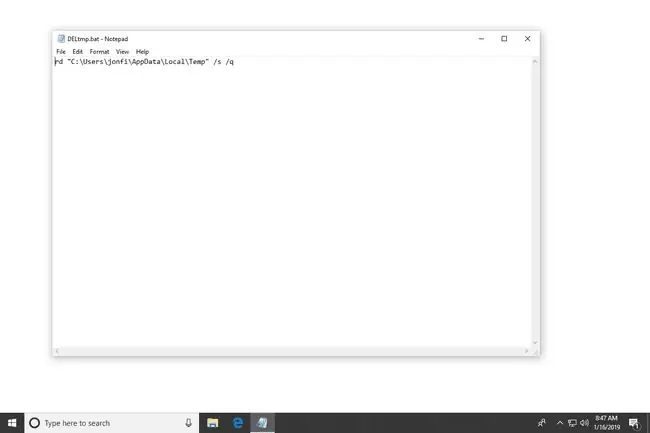
Lwm hom ntaub ntawv ib ntus hauv Windows
Lub Windows Temp nplaub tshev tsis yog qhov chaw ib ntus cov ntaub ntawv, thiab lwm pab pawg tsis xav tau cov ntaub ntawv, muab khaws cia rau hauv Windows computers.
Cov ntawv tais ceev tseg koj pom hauv Kauj Ruam 2 saum toj no yog qhov chaw koj yuav pom qee qhov kev ua haujlwm-system-tsim cov ntaub ntawv ib ntus hauv Windows, tab sis C:\Windows\Temp\folder muaj ntau cov ntaub ntawv ntxiv uas koj tsis tas yuav khaws cia. Xav tias dawb qhib lub Temp nplaub tshev thiab tshem tawm txhua yam koj pom hauv qhov ntawd.
Cov Chaw app hauv Windows 10 muaj tag nrho ntu rau kev tshem tawm cov ntaub ntawv ib ntus. Tau txais los ntawm Settings > System > Storage > Cov ntaub ntawv ib ntussuav nrog muaj tej yam xws li xa cov ntaub ntawv optimization, Windows hloov kho cov ntaub ntawv teev tseg, cov ntaub ntawv ib ntus tshuav los ntawm cov apps, thiab ntau dua. Xaiv yam yuav tshem tawm, thiab tom qab ntawd xaiv Tshem tawm cov ntaub ntawv
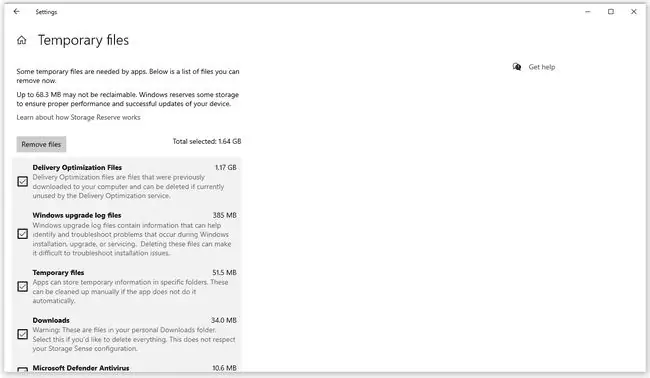
Cov tib yam, nyuaj-rau-nrhiav qhov chaw rau cov ntaub ntawv ib ntus nkag tau rau hauv cov laus versions ntawm Windows, ib yam li Windows 7, ntawm Disk Cleanup. Qhov kev siv hluav taws xob no suav nrog txhua lub versions ntawm Windows thiab tuaj yeem pab tshem tawm cov ntsiab lus ntawm qee qhov ntawm lwm cov temp folders rau koj tau txais. Koj tuaj yeem qhib qhov ntawd hauv Khiav dialog box (WIN + R) ntawm cleanmgr hais kom ua.
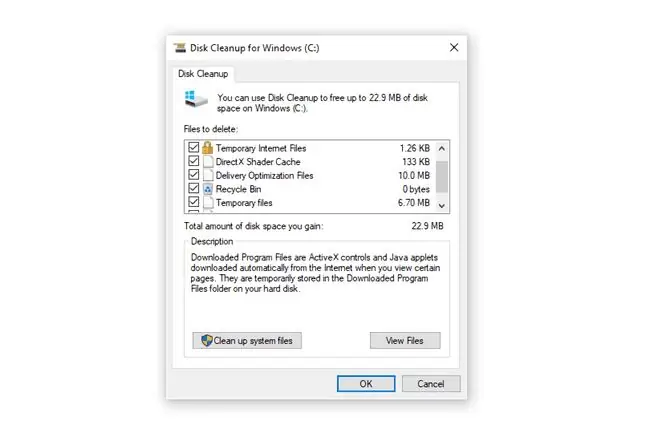
Kos koj tus browser Cache
Koj tus browser kuj tseem khaws cov ntaub ntawv ib ntus, feem ntau hauv kev sim ua kom koj qhov kev tshawb nrhiav los ntawm kev thauj cov ntawv cached ntawm nplooj ntawv web thaum koj rov mus saib lawv. Tshawb xyuas peb cov lus qhia txog yuav ua li cas tshem koj tus browser cache kom pab tshem tawm cov hom ntaub ntawv ib ntus. Ctrl+Shift+Del (Windows) lossis Command+Shift+Delete (Mac) feem ntau yog qhov luv rau qhov kev xaiv ntawd.
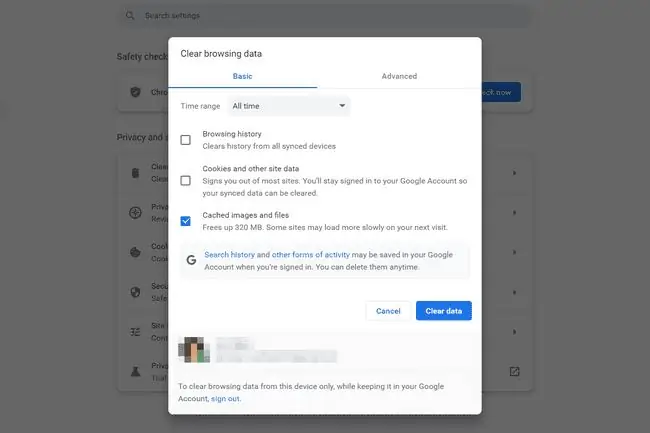
Cov cuab yeej siv tau yooj yim tshem tawm
Kev mob siab rau "lub kaw lus ntxuav" zoo li qhov kev pabcuam CCleaner dawb tuaj yeem ua qhov no, thiab cov haujlwm zoo sib xws, yooj yim heev. Muaj ntau lub khoos phis tawj dawb huv muaj nyob rau xaiv los ntawm, ib yam nkaus, suav nrog Wise Disk Cleaner.
Tshawb xyuas qhov chaw pub dawb npaum li cas koj lub hard drive muaj, ua ntej thiab tom qab koj rho tawm cov ntaub ntawv ib ntus, kom pom tias qhov chaw koj rov qab tau npaum li cas.
FAQ
Koj yuav rho tawm cov ntaub ntawv hauv internet li cas?
Txhawm rau tshem tawm cov ntaub ntawv internet ib ntus thiab ncuav qab zib hauv Internet Explorer, mus rau Tools (iav icon) > Internet Options thiab xaivDelete nyob rau hauv Browsing keeb kwm. Hauv Firefox, qhib cov ntawv qhia zaub mov thiab mus rau Options > Preferences > Privacy & Security >Clear History. Hauv Chrome, mus rau Ntau > Ntau cov cuab yeej > Clear browsing data
Koj ua li cas tshem cov ntaub ntawv temp ntawm Android?
Cov laus dua ntawm Android siv los tso cai rau koj tshem tawm lub cuab yeej cache tag nrho ib zaug. Tam sim no, koj yuav tsum tshem lub cache ntawm tus kheej apps. Txhawm rau ua qhov ntawd, mus rau Settings > Apps, xaiv ib qho app, thiab xaiv Storage & cache > Clear cache, los yog Storage > Clear Cache
Excel khaws cov ntaub ntawv temp nyob qhov twg?
Qhov chaw nyob rau ib ntus Excel cov ntaub ntawv hauv Windows 11 thiab 10 yog C:\Users\AppData\Local\Microsoft\Office\UnsavedFiles Yog tias koj tab tom sim nrhiav ib qho deleted los yog poob phau ntawv ua haujlwm Excel, qhov no yog thawj qhov chaw koj yuav tsum saib. Luam thiab muab cov ntaub ntawv tso rau hauv qhov chaw tshiab, xws li Cov Ntaub Ntawv lossis koj lub Desktop, ces qhib nws hauv Excel.
Firefox khaws cov ntaub ntawv nyob qhov twg?
Firefox hu temp cov ntaub ntawv "cache". Koj tuaj yeem tau txais cov ntaub ntawv hais txog nws los ntawm ntaus ntawv txog:cache hauv qhov chaw nyob bar. Feem ntau, Firefox tso cov ntaub ntawv cache ib ntus hauv C:\Users\[username]\AppData\Local\Temp qhov chaw.






